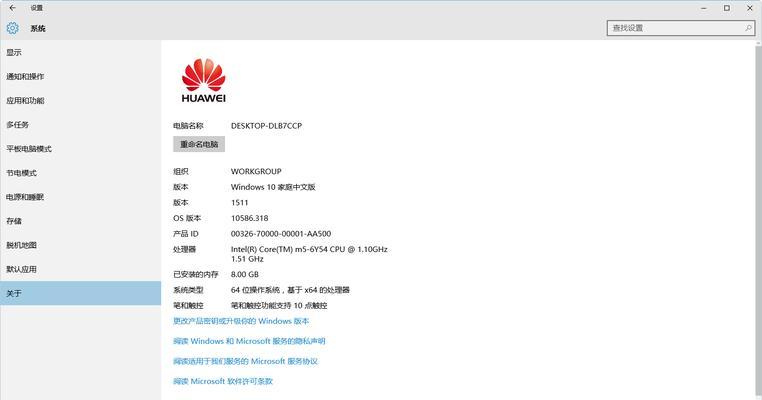电脑喇叭声音太大怎么调低?有哪些设置技巧?
游客 2025-04-16 09:20 分类:电子设备 20
随着电脑在我们生活中的普及,无论是工作、学习还是娱乐,都离不开它。然而,有时候在享受电脑带来的便利时,电脑喇叭声音过大可能会造成困扰,甚至影响到周围人的安宁。如何调整电脑喇叭音量以适应个人需求,同时又不损害电脑硬件呢?本文将为您提供一些实用的设置技巧和详细步骤,让您可以轻松控制电脑喇叭音量,保证音质的同时也保护听力。
理解电脑喇叭音量调节的基本原理
在开始具体操作之前,了解电脑喇叭音量调节的基本原理是非常有必要的。电脑喇叭音量由几个因素决定,包括系统音量、应用音量以及硬件音量设置。系统音量控制了电脑整体的音量水平,而应用音量则允许用户对特定程序的音量进行个别调整。许多电脑还支持硬件级别的音量控制,用户可以通过物理按钮或调节软件来调整音量。
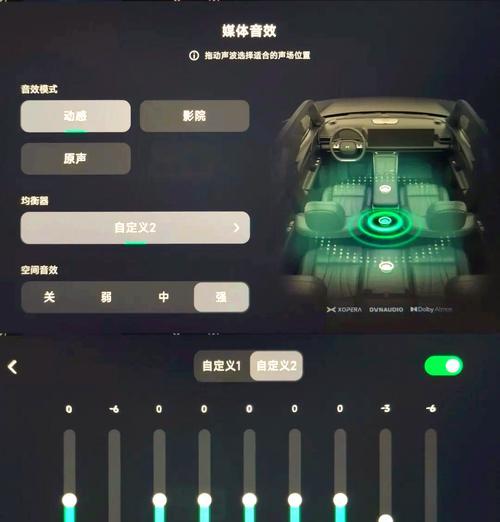
一、通过Windows系统音量控制调节喇叭音量
1.使用系统托盘音量图标调整
最为直接的方法就是使用Windows系统托盘中的音量图标进行调节。
找到屏幕右下角系统托盘中的音量图标。
点击音量图标,会出现音量滑动条,将滑块向左移动即可降低音量。
2.使用“声音”设置调整
如果需要进行更详细的设置,可以通过Windows的“声音”设置页面进行调节。
打开使用快捷键Win+I打开设置。
进入“系统”选项,选择左侧菜单的“声音”。
在右侧找到“输出设备”下拉菜单,选择你的电脑喇叭,然后点击“设备属性”。
在弹出的窗口中,根据需要调整“滑动条”来改变音量大小。

二、通过控制面板进行更精确的调整
在Windows的控制面板中,你可以找到更多音频设置的选项,以便进行更为精细的调整。
打开控制面板,选择“硬件和声音”,然后点击“声音”。
在弹出的窗口中,切换到“播放”选项卡。
选择你的喇叭设备,然后点击“属性”。
在属性窗口中,切换到“级别”选项卡,你可以看到喇叭的音量控制滑块,适当向左调整以降低音量。

三、通过Windows音频设备管理器进行调整
在某些情况下,你需要通过Windows音频设备管理器来解决音量问题。
在搜索框输入控制面板,点击打开。
在控制面板中选择“硬件和声音”,然后点击“设备管理器”。
展开“声音、视频和游戏控制器”选项,找到你的音频设备。
右键点击音频设备,选择“属性”。
在属性窗口中切换到“级别”选项卡,调整音量滑块。
点击“高级”,在新窗口中可以找到更多专业的声卡设置。
四、通过第三方软件调节音量
如果你希望有更多的控制选项,可以考虑使用第三方的音量控制软件。这类软件通常会有更直观的用户界面和更多的自定义选项。但请确保下载的软件来自可信赖的来源,避免安全风险。
五、解决常见的电脑喇叭音量问题
1.音量调节到最小喇叭仍然很大
如果遇到音量调节到最小喇叭仍然很大时,可能是你的音频驱动程序需要更新,或者是某些程序在后台播放声音。检查和更新驱动程序,关闭不必要的后台程序都可以帮助解决问题。
2.外接音频设备声音过大
使用外接音频设备时,如果声音过大,可以在设备的设置中找到音量控制选项,或者在电脑端使用同样方法进行调整。
3.某些应用音量异常
有时候,在特定应用中的音量过大或过小,可以通过调整该应用的音量设置来解决。在应用内部通常会有音量控制器,允许你独立调整特定应用的音量。
六、电脑喇叭声音优化的额外技巧
耳机监听:在需要精细调节时,使用耳机可以帮助你更准确地评估声音的大小和质量。
避免长时间高音量播放:长时间暴露在高音量下可能会损害听力。即使在调低音量的同时,也应保持合理和安全的音量水平。
定期检查耳机和喇叭:耳机和喇叭经过长时间使用后可能出现老化,影响音质和音量,定期检查和维护可以确保设备正常工作。
通过上述几个部分的细致阐述,你应该可以熟练地调整电脑喇叭的音量了。无论是通过Windows系统设置还是利用第三方软件,都有不同的方法来实现你的需求。如果遇到特定的问题,不妨运用本文提供的技巧,一步步排查并解决。综上所述,电脑喇叭声音的调节不再是一件难以解决的问题,只需几步简单的操作,就能享受到适合自己的舒适音量。
版权声明:本文内容由互联网用户自发贡献,该文观点仅代表作者本人。本站仅提供信息存储空间服务,不拥有所有权,不承担相关法律责任。如发现本站有涉嫌抄袭侵权/违法违规的内容, 请发送邮件至 3561739510@qq.com 举报,一经查实,本站将立刻删除。!
- 最新文章
-
- 路由器出租流程是怎样的?出租时需注意哪些事项?
- 音箱评测录音录制方法是什么?
- 电脑华为智能存储如何关闭?关闭步骤是怎样的?
- 小米11屏幕闪烁问题怎么解决?维修还是更换?
- 正品苹果充电器底部标识?如何辨别真伪?
- 服务器风扇不能更换的原因是什么?如何解决?
- 宝碟音箱中置音箱接线方法是什么?接线时应注意什么?
- 远程联网控制机顶盒设置方法是什么?设置过程中可能遇到哪些问题?
- 双光高清摄像头手机控制方法是什么?
- 苹果手机手掌支付设置步骤是什么?
- 数码相机提词器软件的名称是什么?这款软件有什么功能?
- 模拟眼镜视频导出方法是什么?
- 户外唱歌推荐使用哪种移动电源?
- 8k高清机顶盒设置方法是什么?画质调整技巧?
- 小度音箱5.0使用方法及常见问题解答?
- 热门文章
- 热评文章
- 热门tag
- 标签列表